 Im Gigabyte S1080 Tablet Test hatte ich bereits darüber berichtet, das Windows 7, trotz vieler Verbesserungen mit SP1 immer noch nicht wirklich für Touchscreens optimiert ist. Abhilfe sollen hier alternative Touchoberflächen bieten, die die Standard Windowsshell ersetzen. In diesem Artikel stelle ich euch zwei dieser Programme vor und lasse sie in einem Video gegeneinander antreten.
Im Gigabyte S1080 Tablet Test hatte ich bereits darüber berichtet, das Windows 7, trotz vieler Verbesserungen mit SP1 immer noch nicht wirklich für Touchscreens optimiert ist. Abhilfe sollen hier alternative Touchoberflächen bieten, die die Standard Windowsshell ersetzen. In diesem Artikel stelle ich euch zwei dieser Programme vor und lasse sie in einem Video gegeneinander antreten.
Die Kontrahenten:
In der linken Ecke, aus Hamm, Deutschland: Mirabyte Frontface
In der rechten Ecke, aus Milford, Iowa, USA: Thinix Touch
Kampfgewicht (Download):
Lädt man die beiden Softwarepakete aus dem Internet fällt sofort ein Unterschied auf: Mirabyte Frontface ist schlanke 8,1 MB groß, während für Thinix Touch ganze 69,7 MB durch die Leitung rauschen müssen. Der Fairness halber ist aber anzumerken, dass Frontface NET Framework 4.0 benötigt, was bei der Installation heruntergeladen wird, sofern es sich nicht bereits auf dem Computer befinden sollte.
Anschaffung:
Beide Programme erhält man als Download beim Hersteller. Die Kosten sind ähnlich, FrontFace liegt bei 29,95€, für Thinix Touch muss man 29,99$ hinlegen, was beim momentanen Wechselkurs etwa 20€ entspricht. Möchte man auch den Thinix Tablet Browser (siehe Video) dazu, werden noch einmal 4,99$ extra fällig.
Ring frei:
Beginnen wir mit FrontFace. Frontface startet schnell und schon nach kurzer Zeit haben wir ein komplett neues Bild vor Augen, die Windwostaskleiste und das Startmenü ersetzt Mirabyte durch eine Eigenentwicklung, die fingerfreundlicher sein soll.
Der Desktophintergrund bleibt erhalten, ebenso wie verwendete Windows 7 Gadgets. Zusätzlich dazu können wir jedoch nun von Mirabyte entwickelte Widgets auf dem Desktop platzieren, so z.B. eine Suchmaske, eine große Uhr, einen Übersetzer etc. Für diese Widgets und die anderen Hilfsprogramme bietet Frontface einen eigenen, integrierten Market (soweit ich gesehen habe ist der bisherige Inhalt kostenlos) aus dem alles bequem installiert werden kann.
Gehen wir ans eingemachte. Die Programme lassen sich über ein Menü starten, was einen an ein Smartphone erinnert. Frontface zeigt den kompletten Inhalt des Startmenüs, den Desktop und die eigenen Dateien (Bilder, Dokumente, Videos) als bequem klickbare Buttons. Da gelingt das Öffnen von Programmen doch etwas besser, als mit dem Startmenü. Die Programmfenster selbst werden von Frontface nicht verändert, jedoch kann man mit zwei Pfeilen schnell durch die geöffneten Fenster switschen, oder durch ausklappen der Titelzeile, die offnene Anwendungen sehen, auswählen oder schließen.
Ein weitere schönder Punkt ist das „App-Menü“, auch hier kann man das Fenster schließen, sowie die häufig benutzten Funktionen Ausschneiden, Kopieren, Einfügen anklicken. Zusätzlich kommen je nach Programm manchmal noch weitere Optionen, wie z.B. „Umbenennen, Löschen, Alle Markieren“ im Explorer hinzu.FrontFace hat nicht vieleEinstellmöglichkeiten. Man kann die Programme in eigene Gruppen einsortieren, den Stil des „Rahmens“ um die Fenster anpassen, sowie die Windowssteuerelemente zur besseren Fingerbedienung vergrößern lassen.
Hier einige Screenshots der Oberfläche, die ich leider auf einem anderen System machen musste, als das S1080 im Video, also bitte nicht wundern.
Kommen wir zu Thinix Touch. Ein Punkt vorweg: Thinix Touch gibt es bisher nur in Englisch. Bei der Installation werden wir schon nach etlichen Dingen gefragt, die das Erscheinungsbild von Thinix Touch beeinflussen. Zudem bietet das Programm auch beim ersten Start an, die Scrollbalken und Buttons der Windowsfenster zu vergrößern. Nach dem gegenüber FrontFace etwas längerem Start begrüßt uns auch bei Thinix Touch eine komplett eigene Oberfläche. Im Gegensatz zum Mitstreiter ist hier jedoch alles in (frei anpassbare) Launcher Panels einsortiert. Ein Nachteil liegt aber gleich auf der Hand, ein Programm welches zwar installiert, jedoch nicht auf einem Launcherpanel eingerichtet wurde, lässt sich mit Thinix Touch nicht starten.
Ein weiterer Unterschied liegt darin, dass Thinix Touch eine eigene (natürlich englische) Tastatur mitbringt, die in manchen Punkten besser ist, als die Windows eigene On-Screen-Tastatur insgesamt aber vor allem auf dem Gigabyte S1080 nicht überzeugen konnte. Dafür war die Reaktion zu träge.
Überhaupt ist die gesamte Bedienung zäh und die Oberfläche baut sich sichtbar stückweise auf. Zur Erinnerung, dass von mir zum Test genutzte Gigabyte S1080 hat eine Intel Dual-Core Atom CPU, was anscheinend für das Programm zu knapp ist. In der virtuellen Maschine, wo ich die Screenshots gemacht habe, lief alles wesentlich flüssiger,wenn auch hier trotzdem der Eindruck des stückweisen Bildaufbaus blieb.
Ebenso ist nicht so günstig, dass Fenster die „Startleiste“ von Thinix Touch verdecken und man jedes maximierte Fenster erst minimieren muss, um zu einem anderen Fenster zu wechseln. Praktisch ist anders.
Pluspunkte sammelt Thinix Touch beim Personalisieren, man kann mit dem separaten Konfigurationstool eigentlich alles anpassen die Launcher-Tabs, die enthaltenen Buttons, die Größe der Buttons, das Hintergrundbild, die Farbe der Leiste…
Wem die sehr vielen vorgefertigten Buttons nicht reichen, der kann sich auch eigene bauen.
Etwas verwirrend ist Thinix MyMashup. Im Prinzip ist das nochmal dasselbe Launcher Konzept, wie beim Rest Programm, nur diesmal als Windowsfenster.
Hier kann man ebenfalls frei Tabs und Buttons einrichten und seine Programme von dort starten.
Es folgen die Screenshots von Thinix Touch.
Für einen direkten Einblick und weitere Informationen seht euch das Video des Vergleichs an.
Fazit:
Beide Softwarepakete haben ihre Stärken und Schwächen. Eine gemeinsame Schwäche ist beispielsweise, dass beide nicht in der Lage sind Systemmeldungen von Systrayicons, respektive die Icons selber darzustellen. Frontface liegt in dieser Sache jedoch klar vorn, da man blitzschnell zwischen normaler Windowsoberfläche und Frontface umschalten kann.
Auch bei der Innovation kann Mirabytes Produkt eher überzeugen: Gerade die Verwaltung von Fenstern (schließen, wechseln, öffnen) ist sehr innovativ, während Thinix an genau dieser Stelle patzt.
Thinix Touch lässt sich dafür besser an seine Bedürfnisse anpassen, was im selben Atemzug aber wieder ein Nachteil sein kann: Hat man den Button für das Programm X nicht selbst positioniert, kann man es mit Thinix Touch nicht öffnen, während Mirabyte Frontface „einfach“ das Startmenü, den Desktop und die eigenen Dokumente abbildet.
Ein großer Negativpunkt geht an Thinix Touch für die schlechte Performance auf dem Atom Dual-Core, ich möchte gar nicht wissen, wie das auf einem Atom Single-Core läuft.
Zuletzt wirkt Frontface einfach optisch und technisch stimmiger und nicht so „zusammengebastelt“ wie Thinix Touch. Weiter erschwerdend wird für einige die englische Sprache von Thinix Touch sein und vor allem die gut gemeinte Tastatur ist deshalb nur von begrenztem Nutzen.
Damit geht der Sieg dieses kleinen Shoot-Outs insgesamt klar an Mirabyte Frontface. War aber ja auch ein Heimspiel…


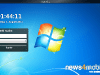

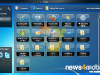

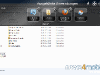
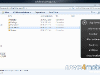
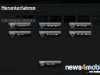
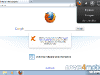

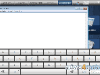
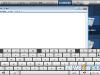


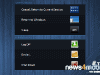
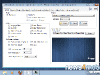
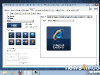
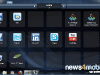

![Das Dell Venue Pro im Test [Update #4 & Fazit] venue](https://mobi-test.de/wp-content/uploads/2011/07/venue-266x200.jpg)

![[Gerücht] Plant Nokia ein S40 mit 1GHz Prozessor? [Gerücht] Plant Nokia ein S40 mit 1GHz Prozessor?](https://mobi-test.de/wp-content/plugins/contextual-related-posts/default.png)
![[Gerücht] Displayprobleme beim Samsung Galaxy Tab 8.9? samsung_logo](https://mobi-test.de/wp-content/uploads/2011/06/samsung_logo.jpg)

Haha, ich wohne in Hamm, wusste gar nicht, dass es hier so coole Firmen gibt 😀
Thinix Touch is primarily used on business-use tablet computers such as those used by doctors, nurses and delivery drivers. Thinix Touch includes sophisticated controls to allow a network administrator to place the computer in immersive mode, meaning the user is always in Thinix Touch and never in standards Windows GUI. Thinix Touch is also used around the world on thousands of kiosks and other dedicated-use computers and contains many controls for those uses. You are correct that the system performance is better on higher performance systems. Thinix MyMashup, which is included in Touch at no cost, is a beta program – Thinix will be releasing a new version of MyMashup in the near future. Thinix has a free 30 day trial from http://www.thinix.com/touch
Thank you,
Anthony w/ Thinix
Google Translate:
Thinix Touch ist in erster Linie auf Business-Einsatz Tablet-Computer, wie sie von Ärzten, Krankenschwestern und Auslieferungsfahrer verwendet. Thinix Berühren umfasst ausgefeilte Steuerung, damit ein Netzwerk-Administrator, um den Computer in immersive Modus statt, was bedeutet, der Benutzer ist immer in Thinix Touch und nie in Normen Windows-GUI. Thinix Touch ist auch auf der ganzen Welt auf Tausenden von Kiosken und anderen engagierten Einsatz-Computern verwendet werden und enthält viele Steuerelemente für diese Anwendungen. Sie sind richtig, dass die System-Performance besser ist, auf leistungsstärkere Systeme. Thinix MyMashup, die in Touch mit keinerlei Kosten enthalten ist, ist ein Beta-Programm – Thinix wird die Freigabe einer neuen Version von MyMashup in der nahen Zukunft. Thinix hat eine kostenlose 30 Tage-Testversion von http://www.thinix.com / touch
Guter Videobeitrag. Aber gewöhne Dir bitte das obligatorische „Ähm“ nach _jedem_ Satz ab.